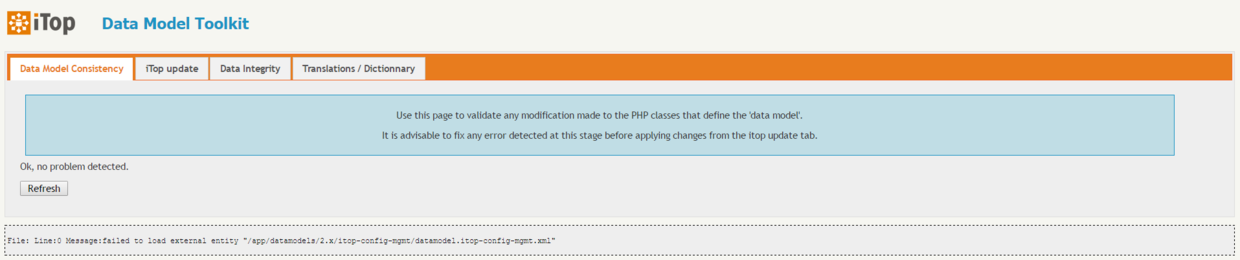共计 3099 个字符,预计需要花费 8 分钟才能阅读完成。
1. 定制化步骤
1.1 首先安装 iTop 系统实例
安装 iTop 应用系统并初始化数据。
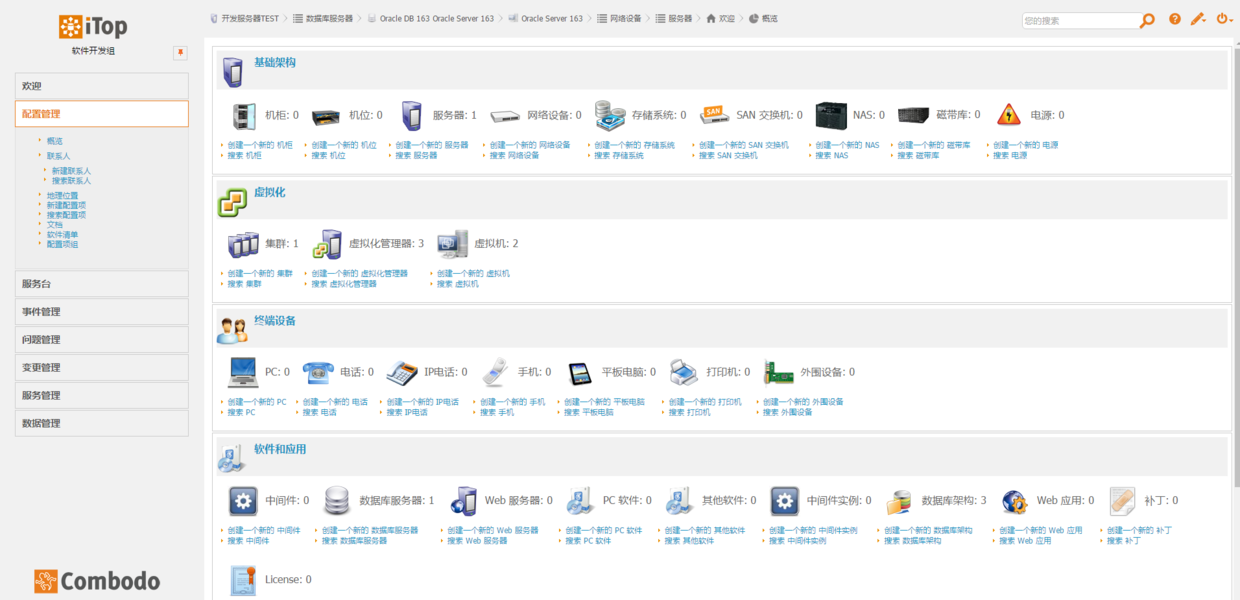
1.2 安装 iTop toolkit 工具
在 iTop 官方网站下载 iTopDataModelToolkit 工具,解压后将 toolkit 文件夹上传到 itop 应用系统的根目录下。

1.3 通过模块创建向导工具创建空白模块
通过模块创建向导创建空白模块。
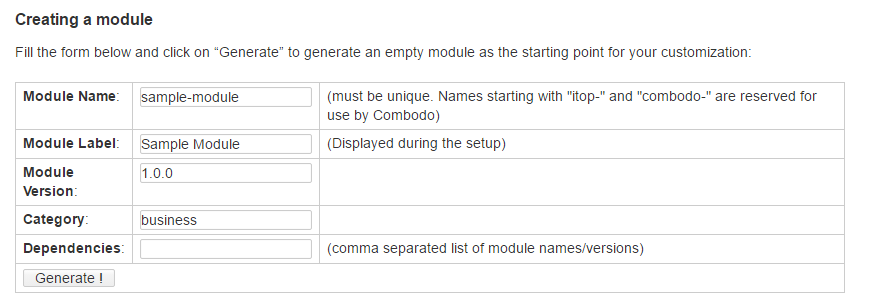
表单信息如下:
- Module Name — 模块名称 — 唯一名称,”itop-“ 与 ”combodo-“ 为保留字段
- Module Label — 在模块安装过程中显示
- Module Version — 模块版本
- Category — 类别
- Dependencies — 需要添加和修改依赖的 itop 模块名称
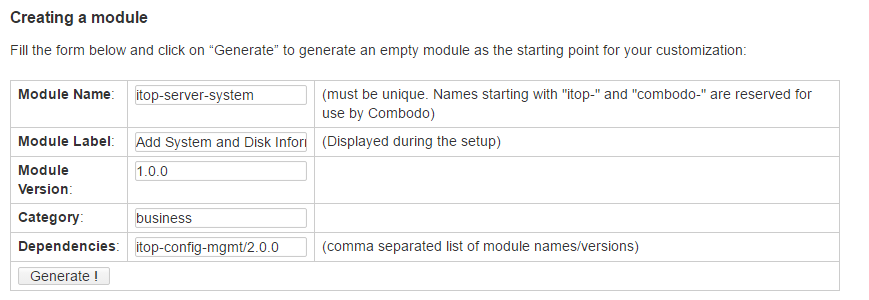
最后,点击“Generate”按键生成相关的压缩包文档。
1.4 将空白模块复制到 iTop 的 extensions 文件夹下
- 将生成的压缩包上传至 itop 系统的 extensions 目录下;
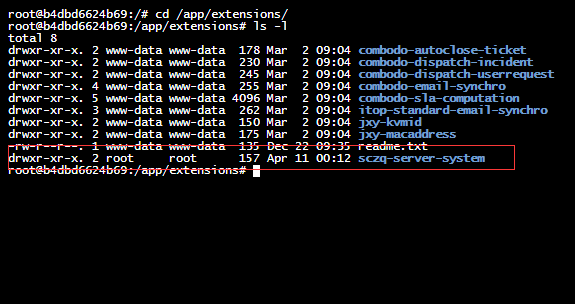
- 修改 <iTOP 目录 >/conf/production/config-itop.php 的文件权限;
说明:如果未修改 config-itop.php 的文件权限,在执行下一步操作的过程会出现错误。
chmod -R 755 /app/conf/production/config-itop.php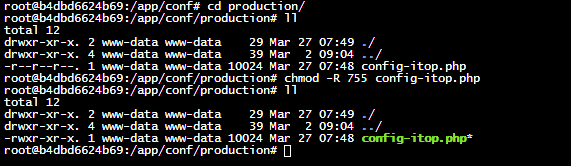
- 访问
http://<itop_server_ip>:<port>/setup/执行模块安装配置
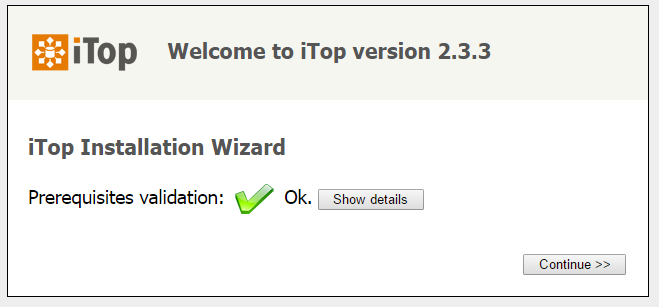
选择“Upgrade and existing iTop instance”, 点 ”Next>>>“继续下一步操作。
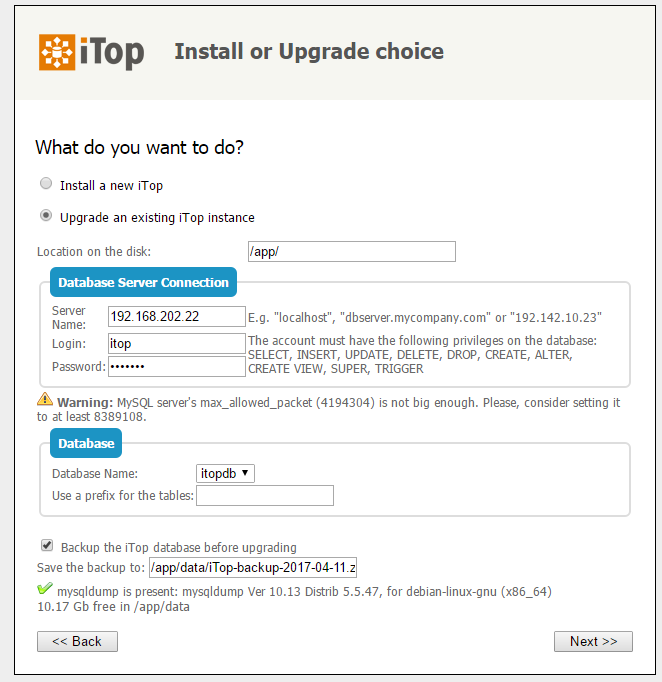
直到选择 ”Extentions“步骤时,将刚添加的模块勾选上,如下图所示。
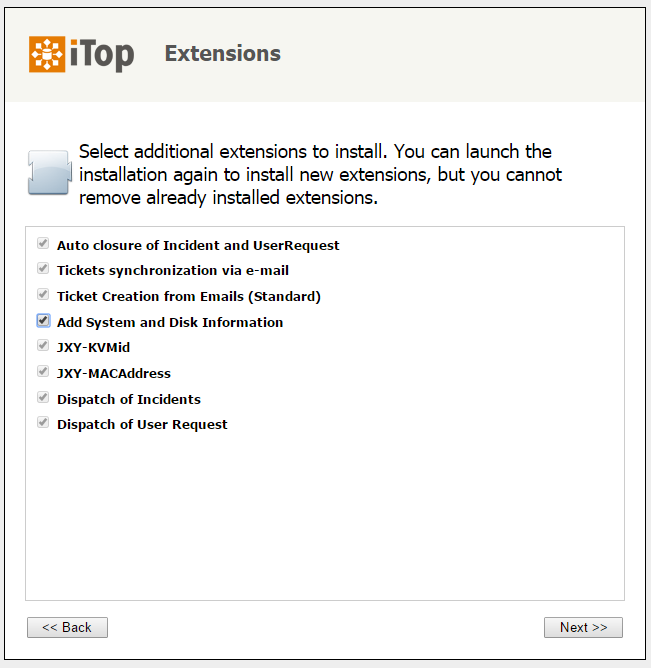
继续下一步操作,直至完成更新过程。
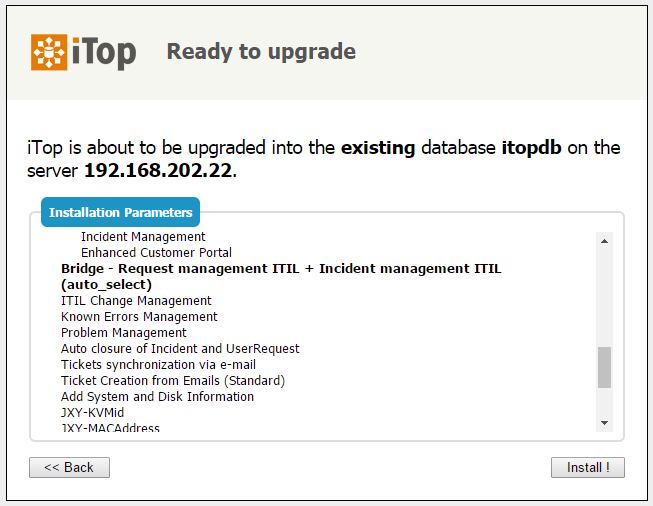
1.5 在 extensions 下修改模块信息,然后使用 toolkit 工具检查更新
- 在上一个步骤中,我们完成了 itop 系统的修改,接下来打开刚才自定义的 datamodel.sczq-server-system.xml 文件,修改内部的配置项信息。
<?xml version="1.0" encoding="UTF-8"?>
<itop_design xmlns:xsi="http://www.w3.org/2001/XMLSchema-instance" version="1.0">
<classes>
<class id="Server">
<fields>
<field id="hdd" xsi:type="AttributeString" _delta="define">
<sql>hdd</sql>
<defalut_value/>
<is_null_allowed>true</is_null_allowed>
</field>
<field id="raid" xsi:type="AttributeString" _delta="define">
<sql>raid</sql>
<defalut_value/>
<is_null_allowed>true</is_null_allowed>
</field>
<field id="system_name" xsi:type="AttributeString" _delta="define">
<sql>system_name</sql>
<defalut_value/>
<is_null_allowed>true</is_null_allowed>
</field>
<field id="system_code" xsi:type="AttributeString" _delta="define">
<sql>system_code</sql>
<defalut_value/>
<is_null_allowed>true</is_null_allowed>
</field>
</fields>
</class>
</classes>
</itop_design>- 同时,在 datamodels\2.x\itop-config-mgmt\datamodel.itop-config-mgmt.xml 中找到需要增加属性的配置项信息,并添加其相关的属性性显示位置。如下所示:
<presentation>
<details>
<items>
... ...
<item id="col:col1">
<rank>120</rank>
<items>
<item id="fieldset:Server:baseinfo">
<rank>10</rank>
<items>
... ...
<item id="system_name">
<rank>80</rank>
</item>
<item id="system_code">
<rank>90</rank>
</item>
</items>
</item>
<item id="fieldset:Server:moreinfo">
<rank>20</rank>
<items>
... ...
<item id="hdd">
<rank>71</rank>
</item>
<item id="raid">
<rank>72</rank>
</item>
... ...
</items>
</item>
</items>
</item>
</items>
</details>
</presentation>-
将修改完的配置文件信息上传到 iTop 系统中的目录下。
-
验证配置文件是否正确,并执行相应的更新。
-
访问
http://<itop_server_ip>:<port>/toolkit/, iTop 系统工具自动验证数据模型的正确性。如果出现Ok, no problem detected的提示,则表明刚才修改的配置文件没有问题,否则需要重新修改配置文件。 验证数据模型的正确性
验证数据模型的正确性 -
添加配置项的中文字典
注意:如果我们需要将所添加的配置项用中文显示,需要将 en.dict.XXXXX.php 另存为一份名为 zh.dict.XXXXX.php 的文件,并确保其文件编码为 UTF- 8 编码,否则会出现中文乱码。
添加配置项的中文名称显示,如下:
vi zh.dict.XXXXX.php
<?php
/**
* Localized data
*
* @copyright Copyright (C) 2013 XXXXX
* @license http://opensource.org/licenses/AGPL-3.0
*/
Dict::Add('ZH CN', 'Chinese', '简体中文', array(
// Dictionary entries go here
'Class:Server/Attribute:hdd' => '硬盘',
'Class:Server/Attribute:raid' => 'Raid',
'Class:Server/Attribute:system_name' => '所属系统',
'Class:Server/Attribute:system_code' => '系统代码',
));
?>
- 更新 iTop 系统,在
iTop update选项卡中点击 ”update iTop Code And Database!” 或者”update iTop Code“按钮进行系统更新。
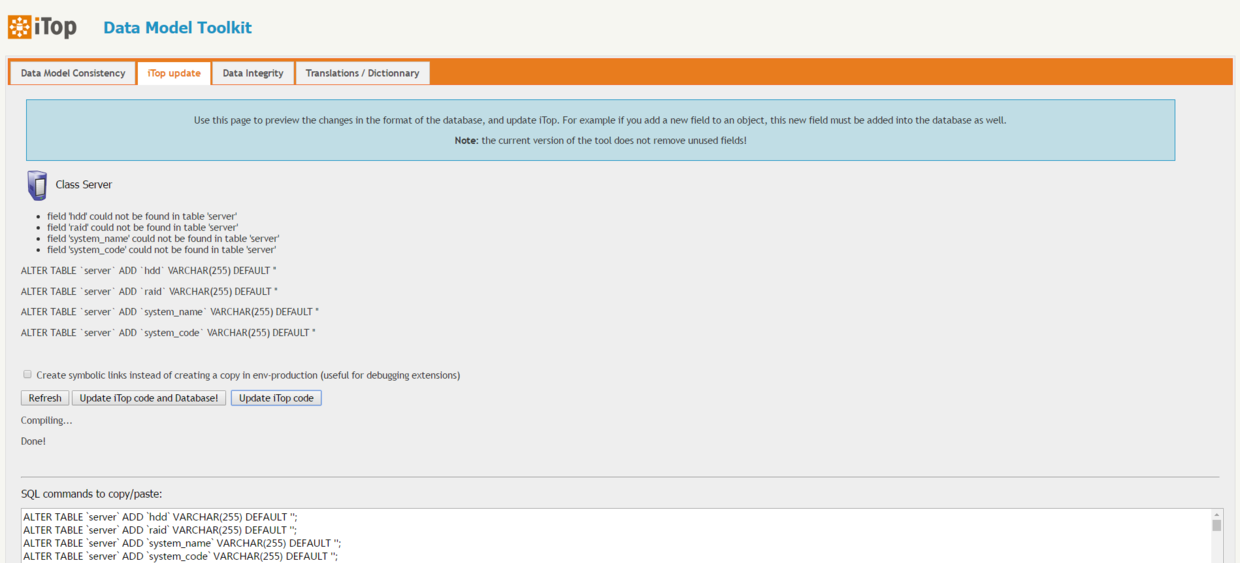
最后,我们完成了所有的配置项属性添加操作,在 iTop 系统中的配置管理中我们将看到新增的配置项属性信息。
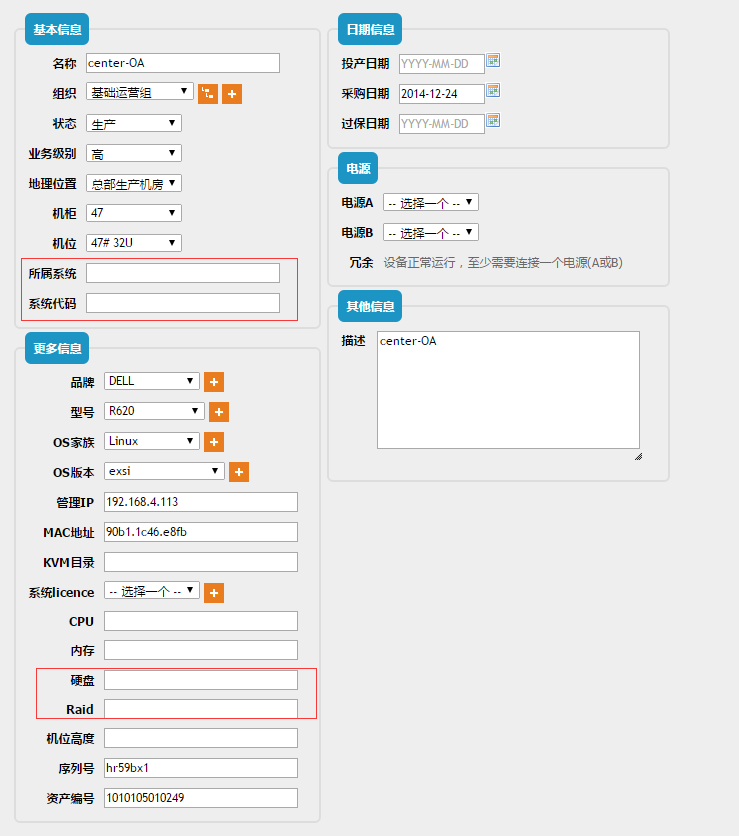
本文永久更新链接地址:http://www.linuxidc.com/Linux/2017-11/148397.htm